Spotify קיימת כבר לא מעט זמן. בכל הנוגע לשירותי סטרימינג מוזיקה, זהו אחד השמות הגדולים בשוק שהצליח להחזיק מעמד נגד טידאל ואפילו אפל מיוזיק. כמו כל שירות מוסיקה מודרני, הוא מאפשר לך ליצור רשימות השמעה אך הוא נופל לקיצור המוזר כשמדובר בייבוא או ייצוא של רשימות השמעה. באופן מציאותי, אתה לא תוכל לייצא רשימת השמעה מ- Spotify ל- Windows Media Player או iTunes. זה לא בגלל חוסר מנגנון אלא יותר מכיוון שזה לא מעשי. יתכן שתצטרך לייצא את רשימת ההשמעה שלך מחשבון לחשבון, אולי כשאתה רוצה לשתף אותו עם חבר. אולי תרצה גם לגבות את זה, למקרה שיצא. במקרה הטוב, אתה יכול לבחור ולשמור קישורים לרצועות בודדות בפלייליסט של Spotify בקובץ טקסט. SpotMyBackup היא אפליקציית אינטרנט בחינם המאפשרת לך לייצא ולייבארשימות השמעה ורצועות בין שני חשבונות Spotify. הוא פועל כמתווך האחראי לייצוא הכל לקובץ JSON ובהמשך לייבא אותו. ככה זה עובד.
בקר ב- SpotMyBackup והיכנס לחשבון Spotify שלך. אפשר לו גישה לנתונים שלך והמתן להם כדי לגלות כמה רצועות ופלייליסטים יש לך.
למרבה הצער SpotMyBackup לא מאפשר לך לבחורלייצא / לייבא רצועות או רשימות השמעה. זה גם לא מאפשר לך לבחור פלייליסטים אישיים לייצוא. זו עסקה של הכל או כלום. לאחר טעינת הרצועות והפלייליסטים, לחץ על לחצן 'ייצא' כדי לייצא רשימות השמעה ורצועות לקובץ JSON. קובץ זה יוריד לכונן המקומי שלך.

כדי לייבא את הקובץ, לחץ על כפתור 'ייבא'. אם ברצונך לייבא את רשימות ההשמעה ואת הרצועות לחשבון אחר, היכנס אליו תחילה לפני שתלחץ על כפתור 'ייבא'.
כשאתה לוחץ על כפתור 'ייבא', SpotMyBackup מבקש ממך לבחור את קובץ JSON שייצאת. דפדף ובחר בו. לוקח כמה שניות עד לייבא את רשימות ההשמעה ואת הרצועות לחשבון.
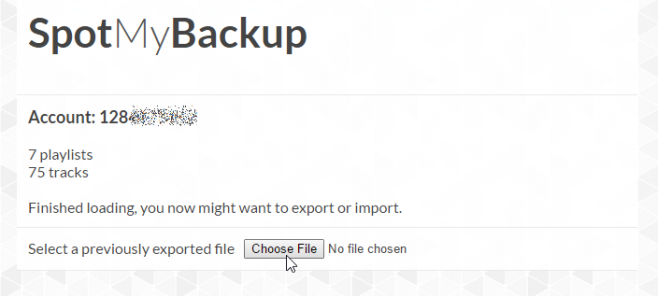
זה כל מה שצריך. אם אתה מחפש לייבא / לייצא רשימות השמעה פרטניות, הבחירות שלך מוגבלות מאוד. השיטה הקלה ביותר היא להעתיק את כתובות האתרים של כל הרצועות ברשימת ההשמעה שברצונך לייצא לרשימות בודדות. כמובן שתמיד תוכלו לשתף קישור לרשימת ההשמעה עם חברים וזה מספיק קל.
בקר באתר SpotMyBackup












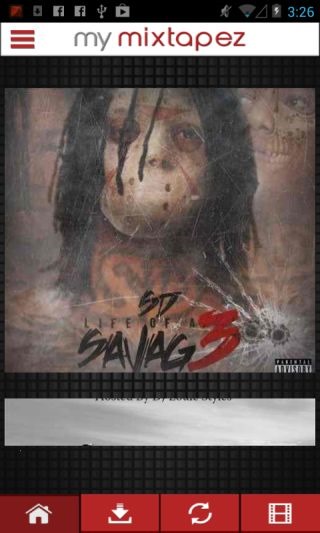
הערות